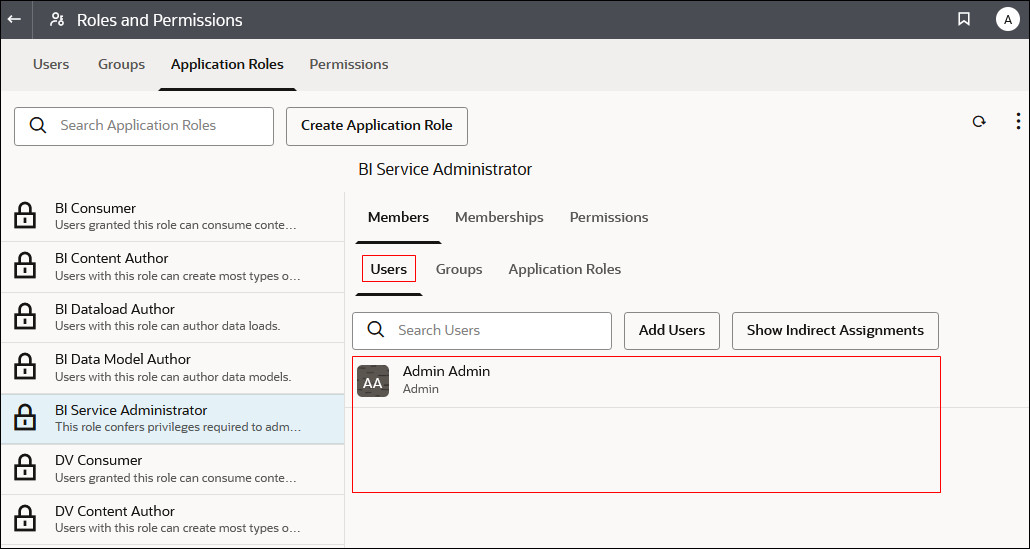Les rôles d'application déterminent ce que les utilisateurs peuvent voir et faire dans Oracle Analytics Cloud. Il incombe à l'administrateur d'affecter les rôles d'application appropriés à tous les utilisateurs et de gérer les privilèges de chaque rôle d'application.
N'oubliez pas ce qui suit :
- Les membres (les utilisateurs, les groupes et les autres rôles d'application) héritent des autorisations accordées à un rôle d'application.
- Les rôles d'application peuvent hériter des autorisations accordées à d'autres rôles d'application. Par exemple, le rôle Auteur de contenu DV hérite des autorisations accordées aux rôles Auteur de contenu BI, Consommateur DV et Consommateur BI.
La page Rôles et autorisations de la console vous permet d'affecter des membres à un rôle d'application.
- Cliquez sur Console.
- Cliquez sur Rôles et autorisations.
- Cliquez sur Rôles d'application.
Tous les rôles d'application prédéfinis sont affichés, ainsi que les rôles d'application définis par l'utilisateur que vous avez ajoutés.
- Sélectionnez le nom d'un rôle d'application pour obtenir plus de détails et pour voir ses membres courants.
- Sous Membres, cliquez sur Utilisateurs, Groupes ou Rôles d'application pour voir les membres directs courants de chaque catégorie.
Par exemple, si vous cliquez sur
Utilisateurs, la liste des utilisateurs qui sont directement affectés au rôle d'application s'affiche.
- Pour voir la liste de tous les membres de la catégorie sélectionnée qui sont affectés au rôle d'application (directement et indirectement), cliquez sur Afficher les affectations indirectes.
- Pour ajouter un nouveau membre (utilisateur, groupe, rôle d'application, rôle d'application IDCS) au rôle d'application, cliquez sur Ajouter des utilisateurs, Ajouter des groupes ou Ajouter des rôles d'application, sélectionnez un ou plusieurs membres, puis cliquez sur Ajouter la sélection.
- Pour retirer un membre du rôle d'application, cliquez sur l'icône Supprimer
 à côté du nom du membre.
à côté du nom du membre.